Vuexの続きです。前回はVuexストアのステートに保管したデータを読み込みました。今回はミューテーション(mutations)に設定した処理を読み込んで実行してみます。それでは行きましょう!
【目次】
※参考:【Vue.js】Vuexのストアに値を保管してコンポーネントに表示する - クモのようにコツコツと
※参考:Vue.jsの習得のためにやったことまとめ
qiita.com
下層ページでもストアの値を表示させる
前回はTopページ上でVuexのストアに保管したデータを呼び出して表示したが、データはどこからでも呼び出せるはずなので確かめてみる。
今回も書籍「Vue.js & Nuxt.js超入門」を参考に進める。

- 作者:掌田津耶乃
- 発売日: 2019/02/05
- メディア: 単行本
まずは下層ページを作る。今回はカウンターアプリを作ってみたいので、Nuxt.jsの「pages」フォルダの中に「counter.vue」という名前のファイルを作る。
「counter.vue」は以前作った下層ページ「jaaku.vue」をベースにする。
※参考:【Vue.js】Nuxt.jsプロジェクト router-linkで下層ページに往来 - クモのようにコツコツと
このように書き換えた。
<template> <div class="container"> <div> <logo /> <h1 class="title"> nuxt_appへようこそ! </h1> <h2 class="subtitle"> かうんたぁあぷりぺぇじ </h2> <p>{{$store.state.message}}、はじめました。</p> <p><router-link to="/">Topページに戻る</router-link></p> <div class="links"> <a href="https://nuxtjs.org/" target="_blank" class="button--green" > Documentation </a> <a href="https://github.com/nuxt/nuxt.js" target="_blank" class="button--grey" > GitHub </a> </div> </div> </div> </template>
- ページの違いがわかりやすいように見出しを「かうんたぁあぷりぺぇじ」に変えている
{{$store.state.message}}の部分は共通。ここでストアのデータを読み込まれて表示する。
Nuxtプロジェクトを起動する
ターミナルのcdコマンドでNuxt.jsのフォルダに移動する(私がつけたフォルダ名は「nuxt_app」)
cd /(フォルダ)/nuxt_app
プロジェクトの起動
npm run dev
Nuxtプロジェクトの起動についてはこちらを参照。
※参考:【Vue.js】Nuxt.jsのプロジェクトファイルを見てみる - クモのようにコツコツと
下層ページ「counter」にアクセスしてみる。
http://localhost:3000/counter
おお、下層ページでけた!
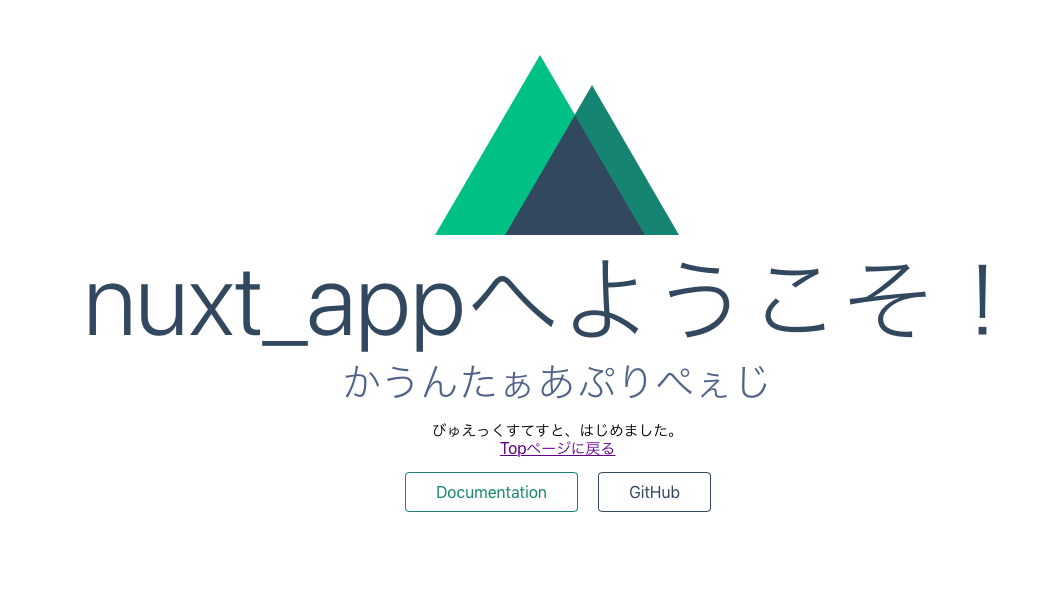 Vuexのデータ「びゅえっくすてすと、はじめました。」もちゃんと読み込まれている!
Vuexのデータ「びゅえっくすてすと、はじめました。」もちゃんと読み込まれている!
では、このページで他のデータも表示して行こう。
ステート(state)にデータを追加する
「store」フォルダの「index.js」を改造。
ステート(state)にデータを追加してみる。
import Vuex from 'vuex' const vuexTest = () => { return new Vuex.Store({ state: function() { return { message: 'このアプリを気に入った人の数↓', icon: '👍', counter: 0, }; }, }); } export default vuexTest
messageを「このアプリを気に入った人の数↓」にうちかえiconを追加。値は「👍」counterを追加。値は「0」
「counter.vue」にステートを配置する。
<p class="message">{{$store.state.message}}</p> <p class="btn"><a>{{$store.state.icon}}</a> {{$store.state.counter}}</p>
$store.state.messageを. messageに配置$store.state.iconと$store.state.counterを. btnに配置
さあどうだ!
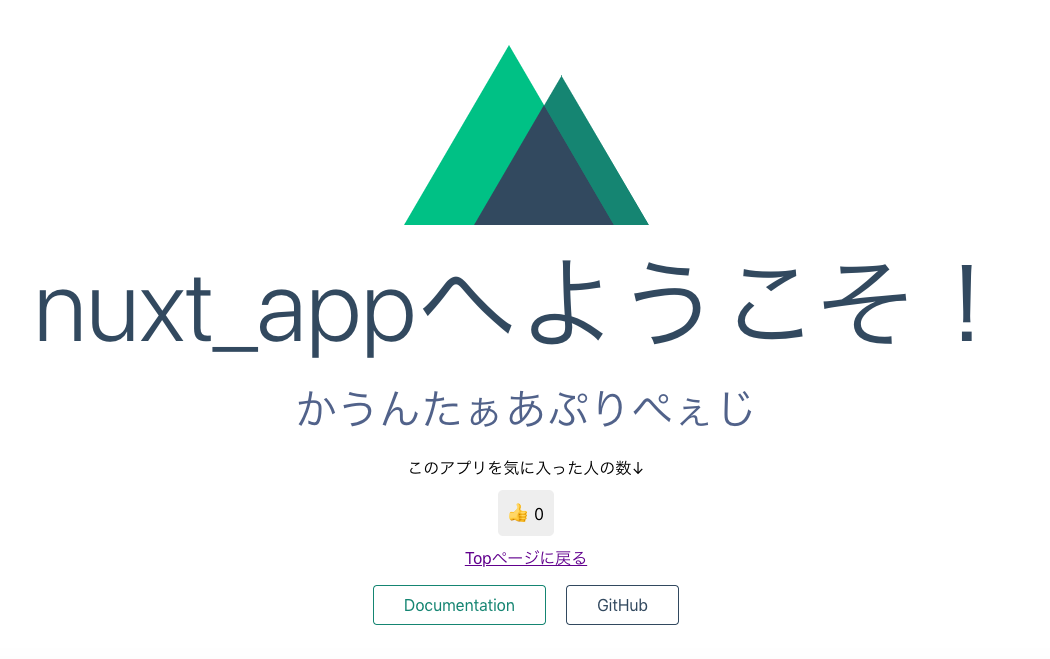 やた!表示された。
やた!表示された。
ミューテーション(mutations)に処理を書く
この時点ではまだ「いいね」アイコンを押してもカウンターは動かない。
カウンターを動かす処理はミューテーション(muttations)に書く。
※参考:ミューテーション | Vuex
「index.js」を下記のように改造する。
const vuexTest = () => { return new Vuex.Store({ state: function() { return { message: 'このアプリを気に入った人の数↓', icon: '👍', counter: 0, }; }, mutations: { count: function(state) { state.counter++; }, reset: function(state) { state.counter = 0; } } }); }
stateキーの下にmutationsキーを追加mutationsキーの値は連組配列- 連想配列の一つ目は
countキーで値は無名関数。引数はstate。処理はカウントアップ - 連想配列の二つ目は
resetキーで値は無名関数。引数はstate。処理は0へのリセット
「counter.vue」にミューテーションを配置する。
<p class="btn"> <a @click="$store.commit('count')" @click.shift="$store.commit('reset')" >{{$store.state.icon}}</a> {{$store.state.counter}} </p>
aタグの中に@clickと@click.shiftを設定。@click値は$store.commitで引数がcount@click.shift値は$store.commitで引数がreset
@はv-onの省略形。v-onの詳細はこちらを参照。
※参考:【Vue.js】イベント(v-on)、分岐(v-show、v-if)、ループ(v-for)をやってみた! - クモのようにコツコツと
@clickはクリックの処理。@click.shiftはシフトボタンを押しながらクリックの処理。
ミューテーションは$store.commitとcommitで呼び出すようだ。
さあどうだ!
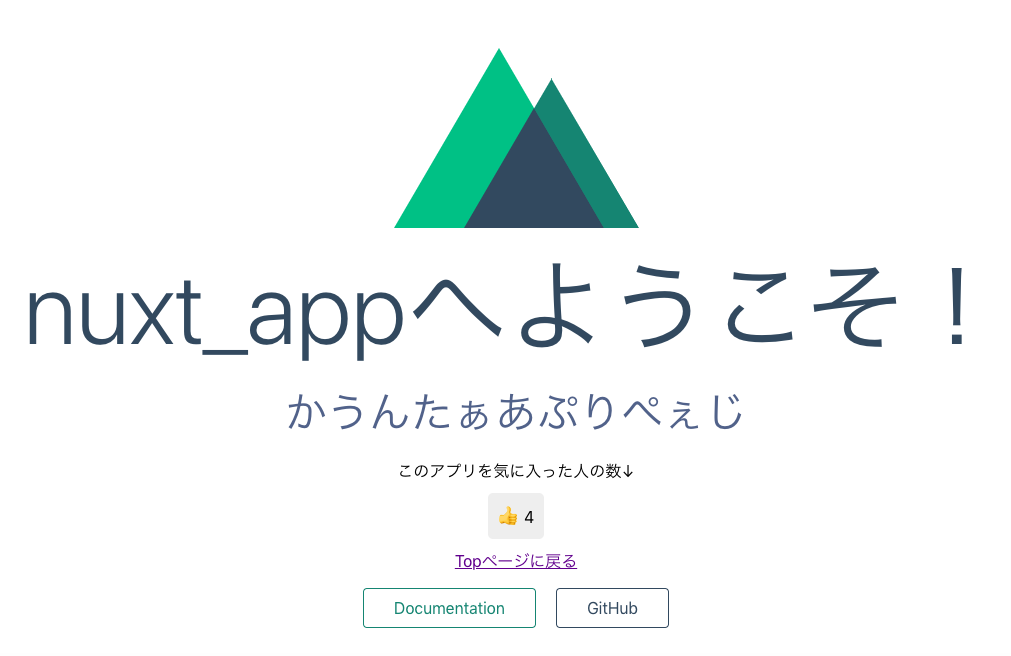 やた!イイねアイコンをクリックするとカウンターの数字が増えた!
やた!イイねアイコンをクリックするとカウンターの数字が増えた!
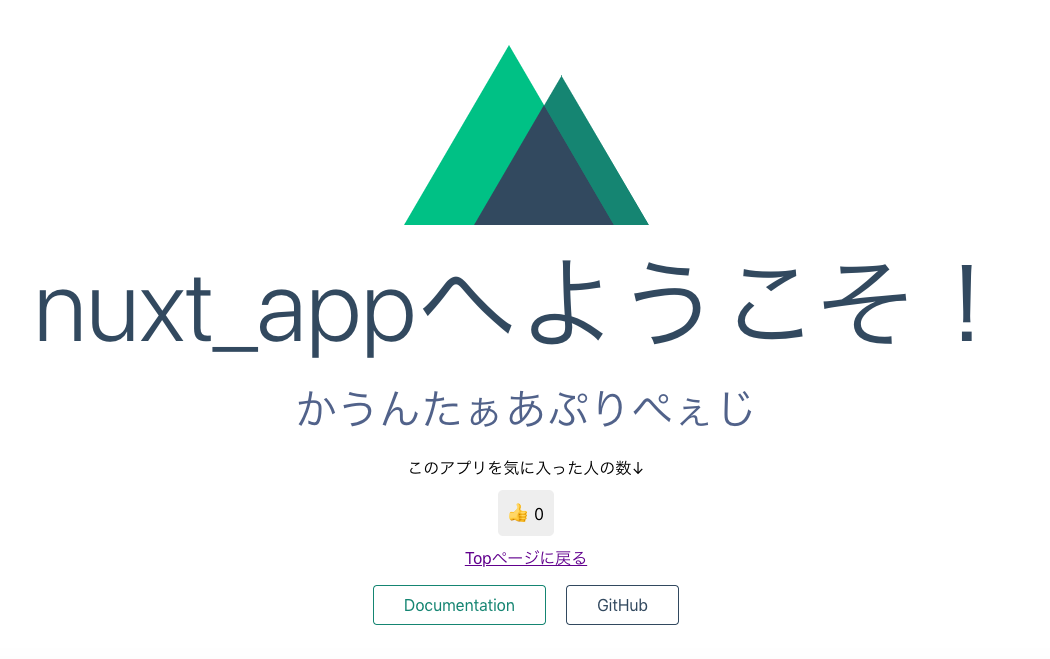 シフトを押しながらアイコンをクリックすると0に戻った!
シフトを押しながらアイコンをクリックすると0に戻った!
なお、ミューテーションとよく似た機能で「アクション(actions)」というのもある。非同期処理を設定することができる。
※参考:アクション | Vuex
最後に
ということで、Vuexのミューテーションに設定した処理を実行することができました。データを読むだけでなく処理を実行できるとまた出来ることが広がりそうです。次回はローカルストレージに値を保存するvuex-persistedstateに触れてみようと思います。それではまた!
※参考:Vue.jsの習得のためにやったことまとめ
qiita.com